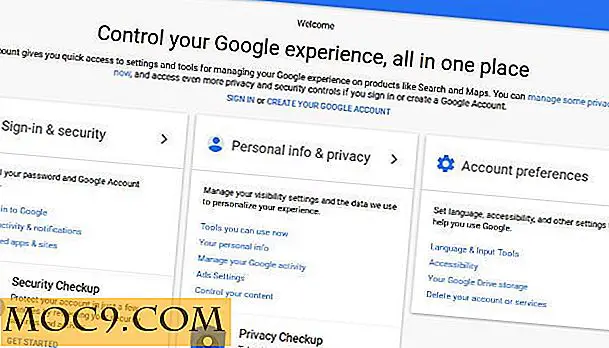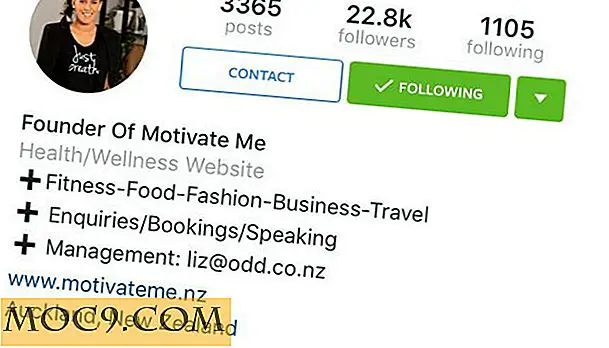So greifen Sie von Google Chrome auf Dropbox zu
Dropbox ist zu einer weit verbreiteten Methode der Dateifreigabe und -übertragung geworden. Für Benutzer, die Inhalte mit anderen oder über mehrere Geräte hinweg teilen müssen, ist Dropbox eines der zuverlässigsten, wenn nicht sogar unverzichtbaren Werkzeuge, die man verwenden kann.
Als begeisterter Benutzer finde ich es immer zeitsparend, auf die Dropbox-Website zuzugreifen, wenn Sie einen Computer verwenden, auf dem die offizielle Dropbox-Software nicht installiert ist. Deshalb musste ich die Erweiterung für Google Chrome namens EasyDrop entdecken. Mit dieser Erweiterung können Sie auf Ihre Dropbox-Dateien von Google Chrome zugreifen, ohne Ihren aktuellen Tab zu verlassen.
Bei der Installation bemerken Sie sofort das blaue EasyDrop-Symbol in der oberen rechten Ecke des Browsers. Klicken Sie darauf, um die Dropbox-Anmeldeseite aufzurufen.

Nach dem Einloggen können Sie Ihre Dateien und Ordner sehen. Der Popup-Bildschirm kann maximiert werden, indem Sie auf die Schaltfläche Maximieren in der oberen rechten Ecke dieses Fensters klicken.
Aus Ihrer Dateiliste können Sie direkt auf den Datei- oder Ordnernamen klicken, um darauf zuzugreifen, oder Sie können auf das Symbol daneben klicken, um weitere Optionen anzuzeigen. Dadurch können Sie den Link zu dieser Datei oder diesem Ordner freigeben oder löschen.

Im folgenden Beispiel habe ich einen Link zu einer Textdatei geteilt. Dies brachte mich zu einem anderen Fenster (dies kann eine maximierte oder Vollbildansicht erfordern), die es mir erlaubt, die E-Mail-Adresse der Person hinzuzufügen, mit der ich den Link teile.


Wenn Sie möchten, können Sie Ihre Kontakte von Google, Yahoo oder Facebook importieren, indem Sie im Feld "An:" auf "Kontakte importieren" klicken.
Wenn Sie nur eine URL des Links haben möchten, können Sie auf "Link abrufen" anstelle von "Senden" klicken. Es wird eine Popup-Meldung angezeigt, die Sie darüber informiert, dass der Link in die Zwischenablage kopiert wurde und Sie ihn dann in ein beliebiges Textfeld oder eine Nachricht einfügen können.
Wenn Sie nur die Datei herunterladen möchten, können Sie dasselbe Fenster schließen. Sie werden eine Schaltfläche zum Herunterladen im oberen rechten Bereich der Seite bemerken. Klicken Sie darauf und warten Sie, bis der Download beginnt.

EasyDrop kann die gängigsten Dateien wie Fotos, Text und Dokumente einschließlich PDF-Dateien öffnen. Das Bild unten stammt aus dem Ordner "Camera Uploads". Die Liste der Fotos wird nur in der Dateinamenansicht angezeigt. Sie müssen also auf jedes Foto klicken, um das aktuelle Foto zu sehen. Sobald Sie es geöffnet haben, können Sie mit der rechten Maustaste auf das Bild klicken, um es auf Ihrem Computer zu speichern.

Bei PDF-Dateien wird die Datei genauso wie bei einem Standard-Webbrowser geöffnet, und Sie können auf das Diskettensymbol rechts unten klicken, um die Datei zu speichern.
Beachten Sie, dass Sie mit EasyDrop keine Dateien, insbesondere Text- oder Dokumentdateien, bearbeiten können. Es zeigt Ihnen einfach den Inhalt, aber Sie können es nicht überarbeiten.
Trotzdem ist EasyDrop eine effiziente Möglichkeit, mit Dropbox unterwegs umzugehen. Wenn Sie eine oder zwei Dateien schnell scannen und herunterladen müssen, ohne zu viel Zeit zu benötigen, ist diese Erweiterung eine sinnvolle Lösung.





![Erhalten Sie ein Lifetime-Premium-Abonnement für ZenMate VPN [MTE Deals]](http://moc9.com/img/mtedeals-032016-zenmate-vpn-desktop.jpg)